更新win7提示“此更新不适用于您的计算机”
编辑: 来源:U大侠 时间:2015-10-19
现如今,很多用户为了让win7系统更加安全,很多人都会给自己的电脑手动下载安装更新或使用第三方软件更新,有些用户会遇到提示“此更新不适用于您的计算机”,导致无法继续更新,这是怎么回事呢?有没有什么方法可以解决此问题呢?下面,我们就一起来看看更新win7提示“此更新不适用于您的计算机”的解决方法。
方法一、
1、检查更新文件类型是否与系统类型一致。
一般情况下,分32位和64位,-x64适用于64位操作系统,-x86适用于32位操作系统。
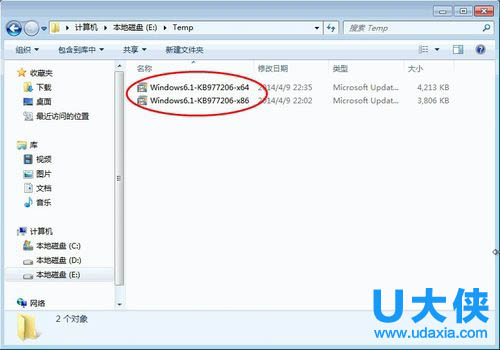
win7系统
2、检查更新文件版本是否与系统版本一致。
一般情况下,可能有针对不同系统的,如:Windows XP、Windows 7、Windows 8。
打开微软官网相应更新补丁下载页面,展开“系统要求”,可见支持的操作系统。
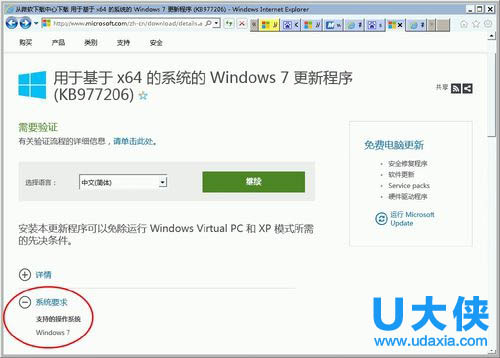
win7系统
3、检查更新文件是否适用于相应系统补丁包(Service Pack)。
如:针对Service Pack 1的更新补丁、日后发布Service Pack 2时可能已包含相应补丁,无需安装。
4、检查更新文件是否适用于相应更新程序。
部分更新补丁只是针对以前更新程序的修复或功能改进,要查明事先安装的更新具体版本,及发布时间。
若相应更新补丁更早发布,很有可能以前更新程序发布了新的版本,已包含相应补丁,无需再安装更新。
KB958559 版本6.1.7600.16393 出版日期:2011/2/14
5、而KB977206 版本977206 出版日期:2010/3/17
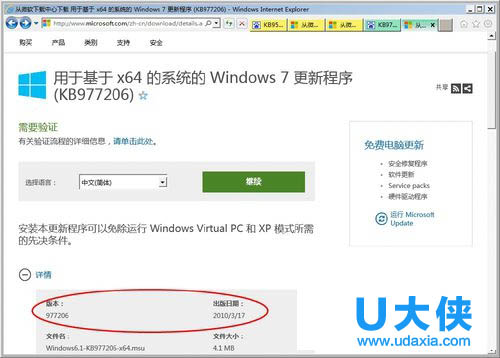
win7系统
发布早于下载安装的KB958559版本,很有可能下载安装的KB958559已包含KB977206,无需再安装KB977206,当然会提示:此更新不适用于您的计算机。
方法二、
1、打开微软官网相应更新补丁下载页面,展开“详情”,从文件名即可更新补丁支持的系统类型,如:x64、x86。
2、展开“系统要求”,即可见更新补丁支持的操作系统版本。
3、若想查看更详细信息,如:查看更新补丁支持的更详细的文件版本信息,展开相应更新“详情”,单击知识库文章:KB977206。
4、展开“本文内容”,可见文章目录链接。
5、单击相应链接,如单击“对于所有受支持的基于x64的Windows 7版本”。
6、即可查看更新补丁支持的文件版本,果然没有已下载安装的KB958559 版本 6.1.7600.16393 出版日期:2011/2/14,说明相应更新不支持已安装的更新版本。
7、正是事先下载安装的KB958559版本,已包含之前的KB977206,故无需安装,提示:此更新不适用于您的计算机。
以上就是更新win7提示“此更新不适用于您的计算机”,更多精彩内容继续关注U大侠官网。
相关内容推荐:XP系统提示您的计算机可能存在风险要如何解决






